Εάν απορρίψατε τον Πίνακα ελέγχου στον Mac σαςεπειδή ήταν άχρηστο, ενοχλητικό να πρέπει να μετακινηθείτε ή πολύ μεγάλη απόσπαση της προσοχής που θα σας οδηγούσε μακριά από τους άλλους χώρους εργασίας σας, επίσης - ίσως κατά λάθος - σταμάτησε να χρησιμοποιείτε widgets ως επί το πλείστον. Υπάρχουν μερικοί που υποστηρίζουν ότι τα Widgets είναι άχρηστα, ενώ άλλοι πιστεύουν ότι θα μπορούσαν εξίσου εύκολα να έχουν εφαρμογές και ολόκληρος ο «πίνακας εργαλείων» να αποφεύγεται εντελώς. WidgetRunner είναι μια δωρεάν εφαρμογή Mac που σας επιτρέπει να εκτελέσετε widget, και τα δύοτο απόθεμα και το έθιμο-εγκατεστημένο, ως εφαρμογές σε έναν κανονικό χώρο στην επιφάνεια εργασίας. Τα widgets συμπεριφέρονται πολύ όπως οποιοδήποτε άλλο παράθυρο της εφαρμογής, αν και δεν εμφανίζονται ως παράθυρα με το δικό τους όνομα και πρέπει να προστεθούν επιλέγοντας το WidgetRunner.
Η χρήση του WidgetRunner είναι αρκετά απλή. ξεκινήστε τοapp και από το μενού της, επιλέξτε 'Νέο γραφικό στοιχείο'. Θα πρέπει να το κάνετε αυτό κάθε φορά που θέλετε να προσθέσετε ένα νέο γραφικό στοιχείο, αλλά η εφαρμογή θα θυμάται τα πρόσθετα γραφικά σας, αν το κλείσετε και το επανεκκινήσετε.
Το WidgetRunner θα τρέξει τόσο το απόθεμα όσο και τοπροσαρμοσμένα γραφικά widget και η μόνη διαφορά είναι ότι θα πρέπει να πλοηγηθείτε σε διαφορετικούς φακέλους για να προσθέσετε τους δύο διαφορετικούς τύπους εγκατεστημένων γραφικών στοιχείων. Τα widgets των αποθεμάτων μπορούν να βρεθούν στο / Library / Widgets, ενώ τα τρίτα μέρη που έχετε εγκαταστήσει βρίσκονται στο Users / YourUserName / Library / Widget. Μόλις προστεθεί, ένα γραφικό στοιχείο μπορεί να χρησιμοποιηθεί σαν να εκτελείται στον Πίνακα ελέγχου.

Επαναλάβετε τη διαδικασία για να προσθέσετε ένα διαφορετικό γραφικό στοιχείο. Για να καταργήσετε ένα widget, κάντε δεξί κλικ και επιλέξτε 'Κλείσιμο widget'. Μπορείτε να επιλέξετε τον τρόπο με τον οποίο θα συμπεριφέρεται το γραφικό στοιχείο επιλέγοντας μία από τις τρεις επιλογές από αυτό το μενού στην ενότητα "Θέση Widget". Εάν επιλέξετε "Επιφάνεια εργασίας", θα μπορείτε να επιλέξετε ένα widget απλά κάνοντας κλικ και σύροντάς το. Εάν επιλέξετε "Κανονική", θα πρέπει πρώτα να επιλέξετε WidgetRunner για να επιλέξετε και να αλληλεπιδράσετε με ένα γραφικό στοιχείο. Τέλος, επιλέγοντας το "Top" θα κρατήσει το widget πάνω από όλα τα άλλα παράθυρα της εφαρμογής. Το μικρό κουμπί "i" σε μια γωνία του γραφικού στοιχείου θα σας επιτρέψει να έχετε πρόσβαση στις ρυθμίσεις του.
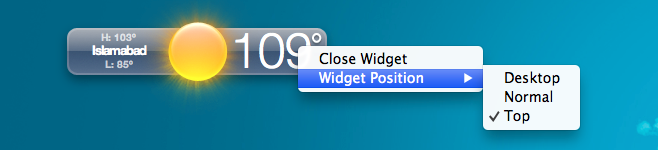
Μια πολύ κοινή ιδέα για αυτά τα desktopτα widgets είναι ότι είναι hogs μνήμης και αν τρέχετε οποιοδήποτε είδος MacBook, θα φορολογήσουν τη διάρκεια ζωής της μπαταρίας σας. Παρόλο που το WidgetRunner σας επιτρέπει να εκτελείτε widget ως εφαρμογές για επιτραπέζιους υπολογιστές, δεν κάνει καθόλου διαβεβαίωση σχετικά με το αν θα πραγματοποιηθεί ή όχι η διάρκεια ζωής της μπαταρίας σας. θα πρέπει να το ελέγξετε μόνοι σας. Αν δεν ενδιαφέρεστε για τη χρήση γραφικών στοιχείων και πολύ περισσότερο θα απενεργοποιήσετε τον Πίνακα ελέγχου, μπορείτε να το κάνετε κάνοντας κλικ στις ρυθμίσεις του Missions Control.
Κατεβάστε WidgetRunner Για Mac
[μέσω Lifehacker]






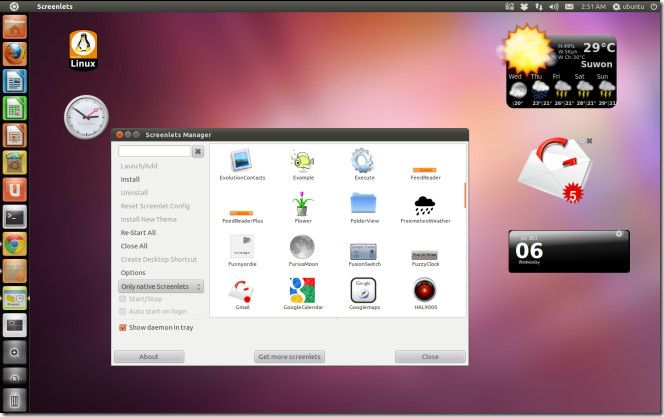






Σχόλια